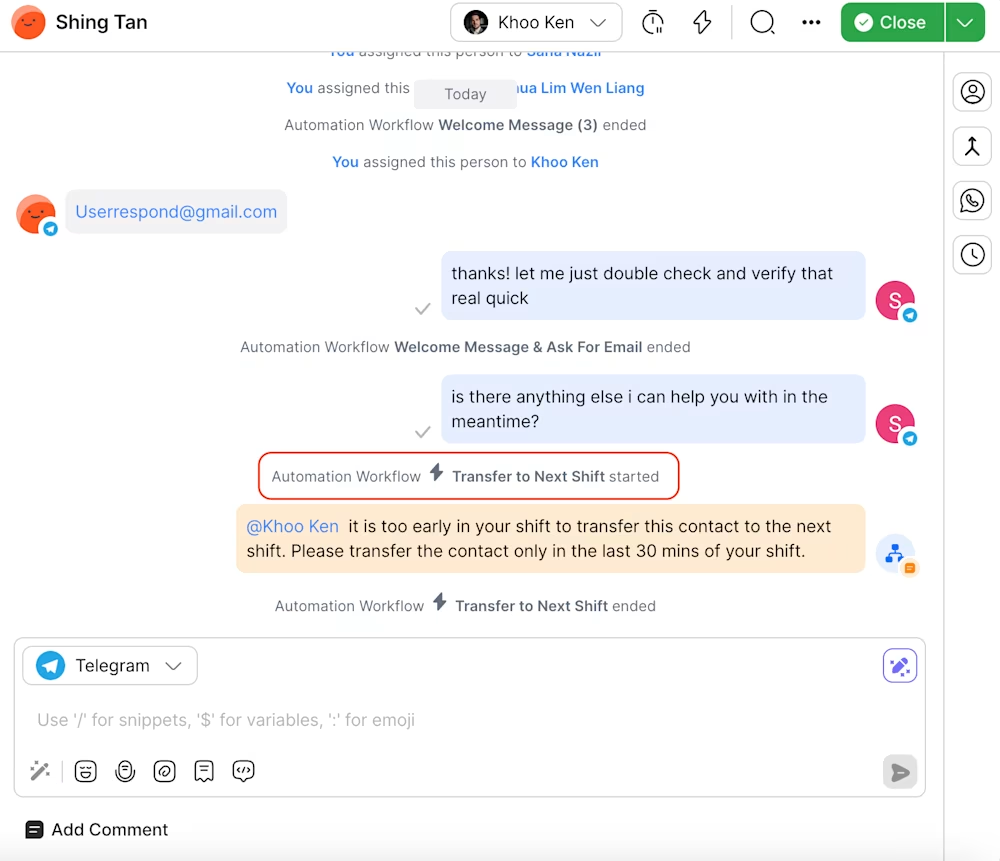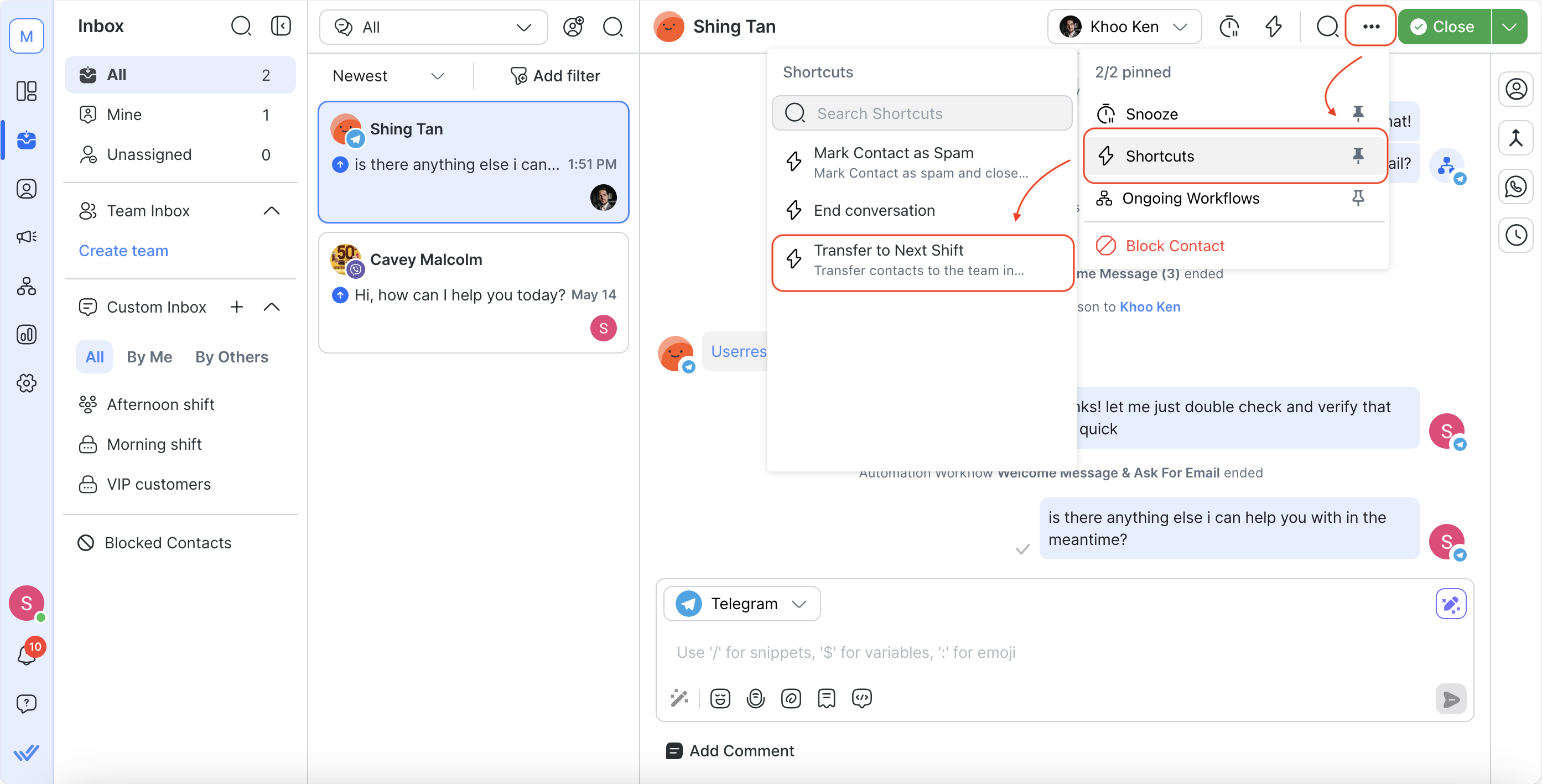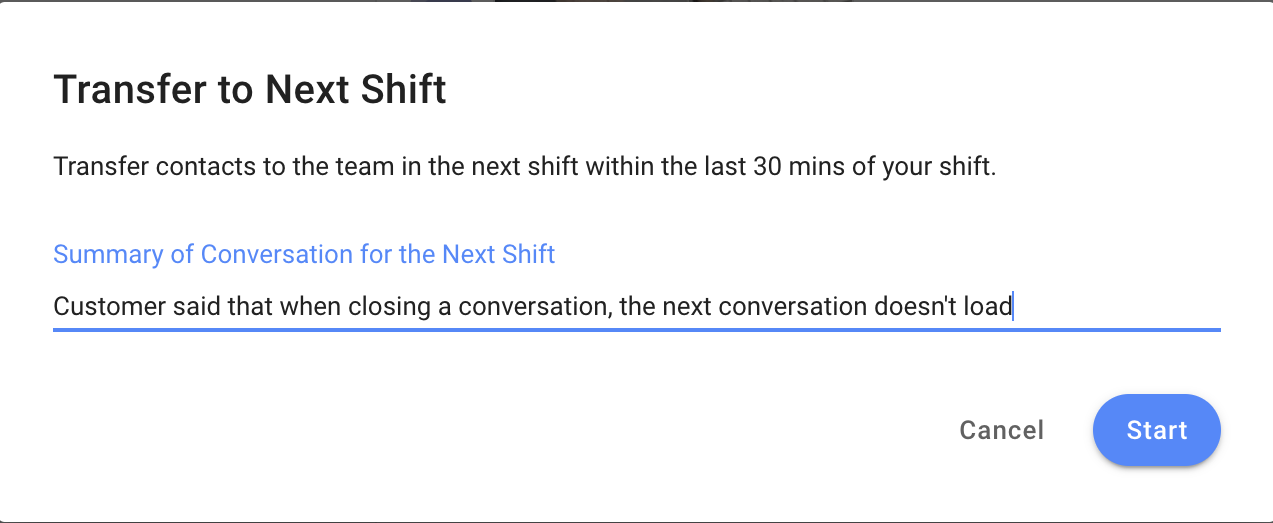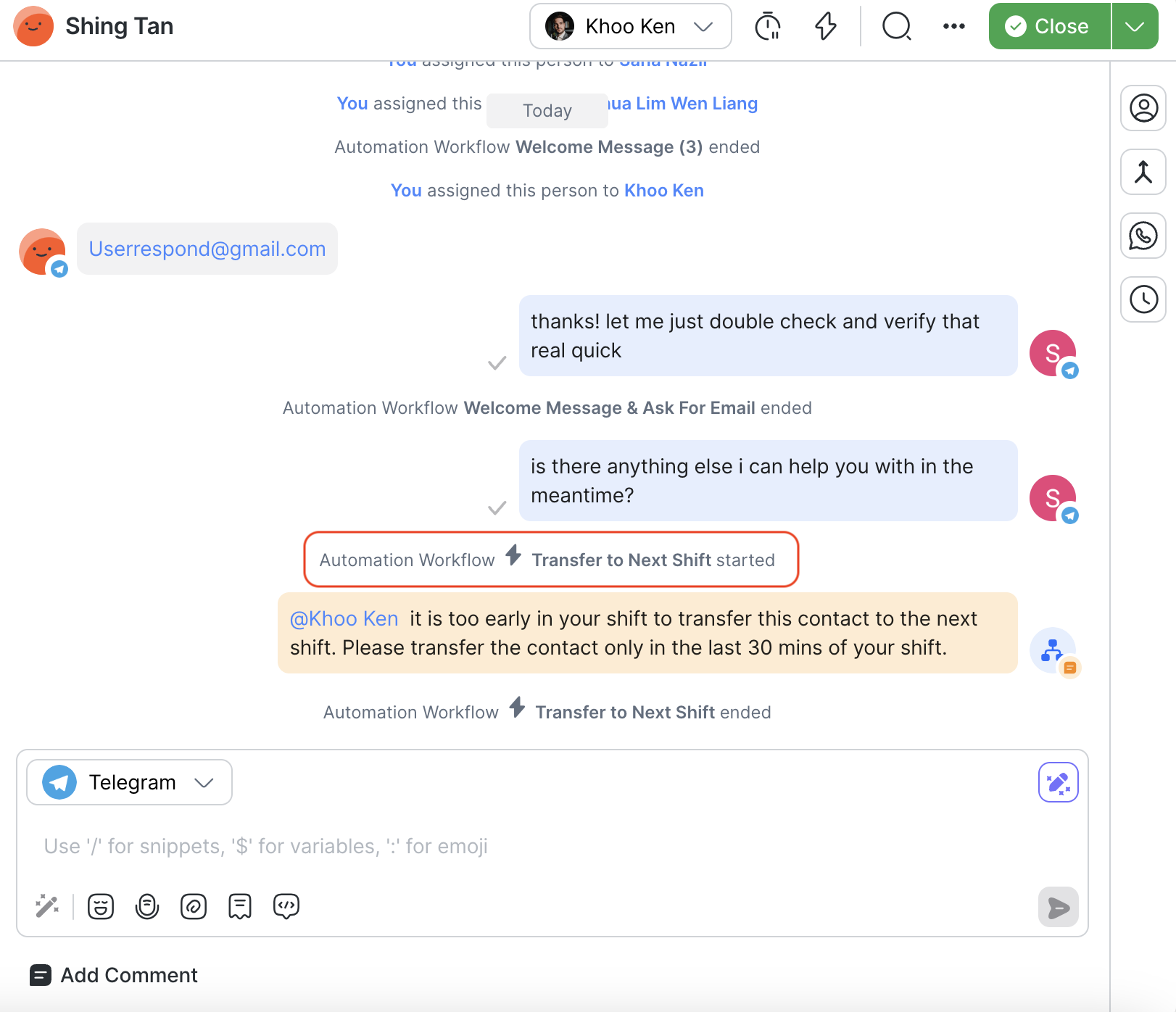Neste artigo, descobrirá como transferir as conversas abertas para o próximo turno com apenas um clique.
As empresas que dependem de operações baseadas em turnos enfrentam frequentemente o desafio de garantir transições e transferências suaves quando o turno de um agente termina e o de outro começa. Se a sua empresa tiver vários turnos de trabalho, utilize este fluxo de trabalho para permitir que os seus agentes transfiram conversas abertas utilizando um botão de atalho para o próximo turno com um resumo da conversa.
Benefícios da transferência automática de contatos para o próximo turno.
Reduz o tempo de inatividade durante as transições de turno, fornecendo aos agentes do turno seguinte algum contexto sobre a conversa aberta.
Simplifica o processo de transferência de um agente para outro, automatizando o sistema quando acionado.
Melhore a comunicação entre equipas, garantindo que as informações importantes são transferidas sem problemas entre turnos.
Configuração do fluxo de trabalho
Aprenda a utilizar o modelo de fluxo de trabalho para configurar uma transferência de conversação automatizada:
Selecione o modelo de fluxo de trabalho de transferência de turno e defina a configuração de atalho para acionar o fluxo de trabalho.
Identificando o período de transferência de turno.
Atribua contactos com conversas abertas aos agentes no próximo turno, juntamente com uma nota de resumo.
Falha na transferência de turno: transferido para a nota em breve.
Selecione o modelo de fluxo de trabalho de transferência de turno e configure o atalho para acionar o fluxo de trabalho
No móduloFluxos de trabalho, clique em+ Adicionar fluxo de trabalho> Clique em Transferência de turno>Clique em Usar modelo.
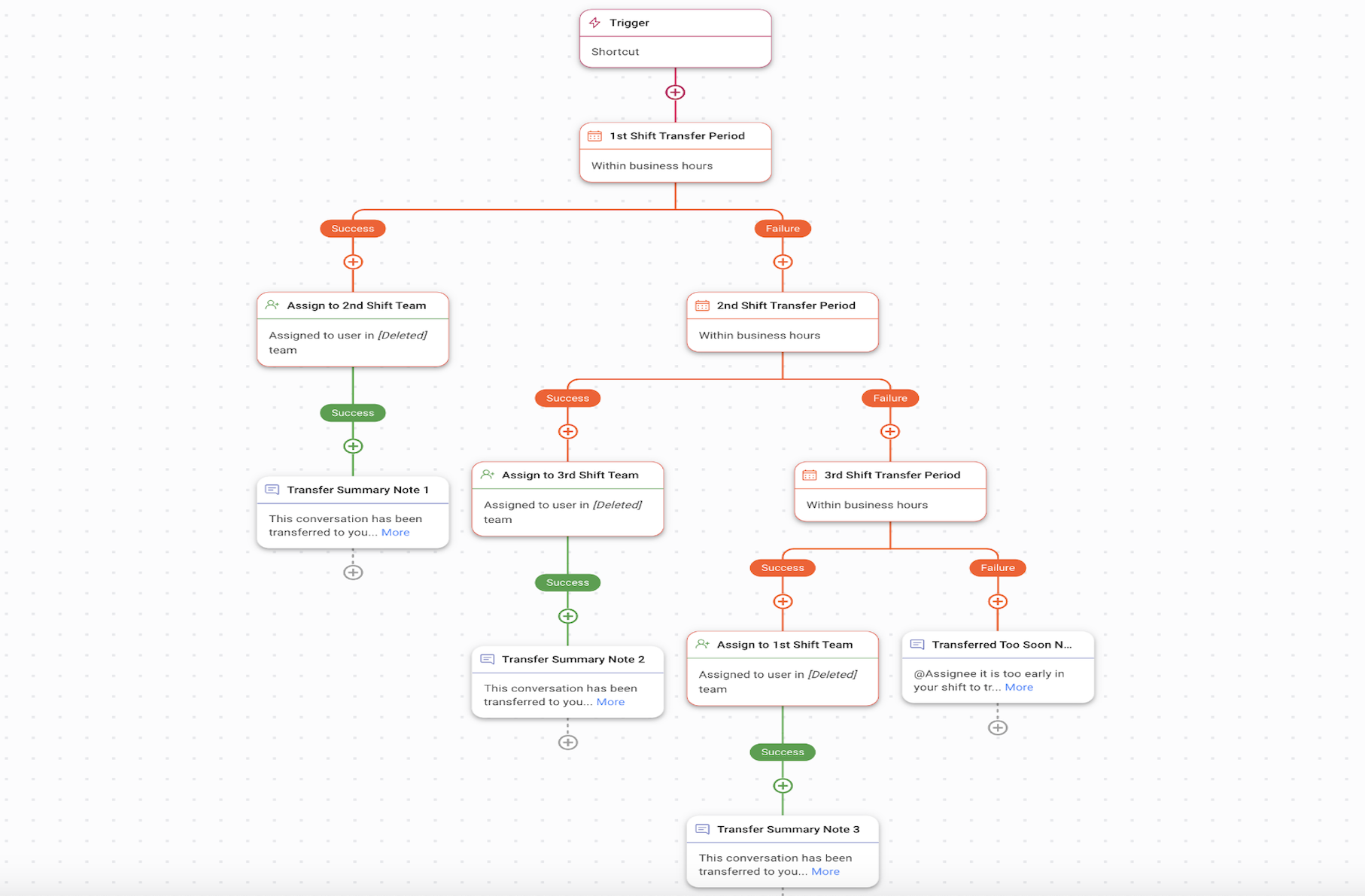
Trigger: O workflow inicia-se quando um agente seleciona o botão Atalho .
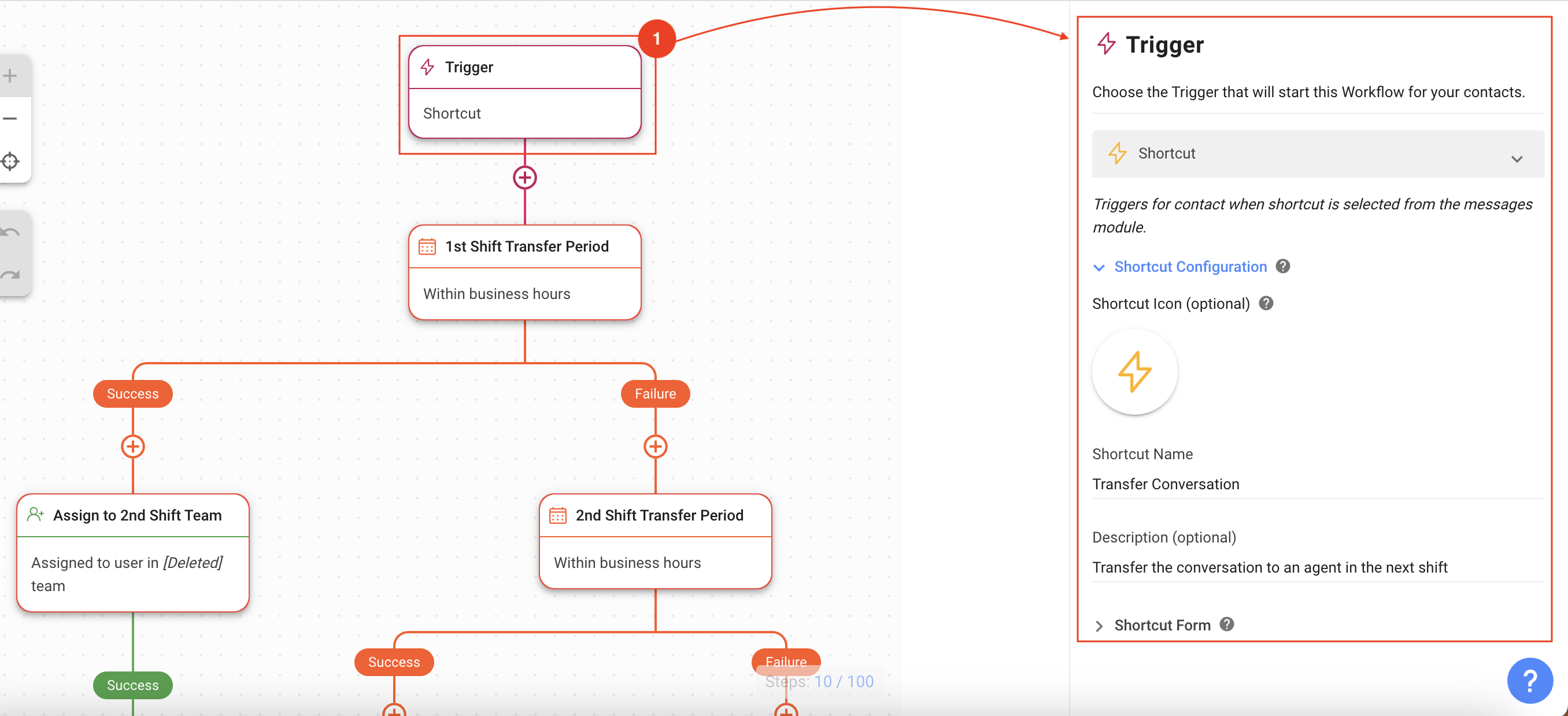
Em Configuração de atalho, forneça as seguintes informações:
Ícone de atalho e nome: Selecione um ícone e forneça um nome para identificar o seu atalho de transferência de turno.
Descrição: Descreva a finalidade do atalho.
Em Formulário de atalho, forneça as seguintes informações:
Campo do formulário: O resumo da conversa vai aqui.
Tipo de campo: Selecione Texto para que o agente possa fornecer um resumo da conversa aberta ao agente seguinte.
Variável de saída: Forneça um nome para a variável que contém o resumo.
Identificando o período de transferência de turno
Período de transferência do 1º/2º/3º turno: Especifique os dias de funcionamento, o horário de expediente e o fuso horário de cada turno. Em seguida, forneça a janela de transferência de turno dentro da qual um agente pode transferir a conversa para o turno seguinte.
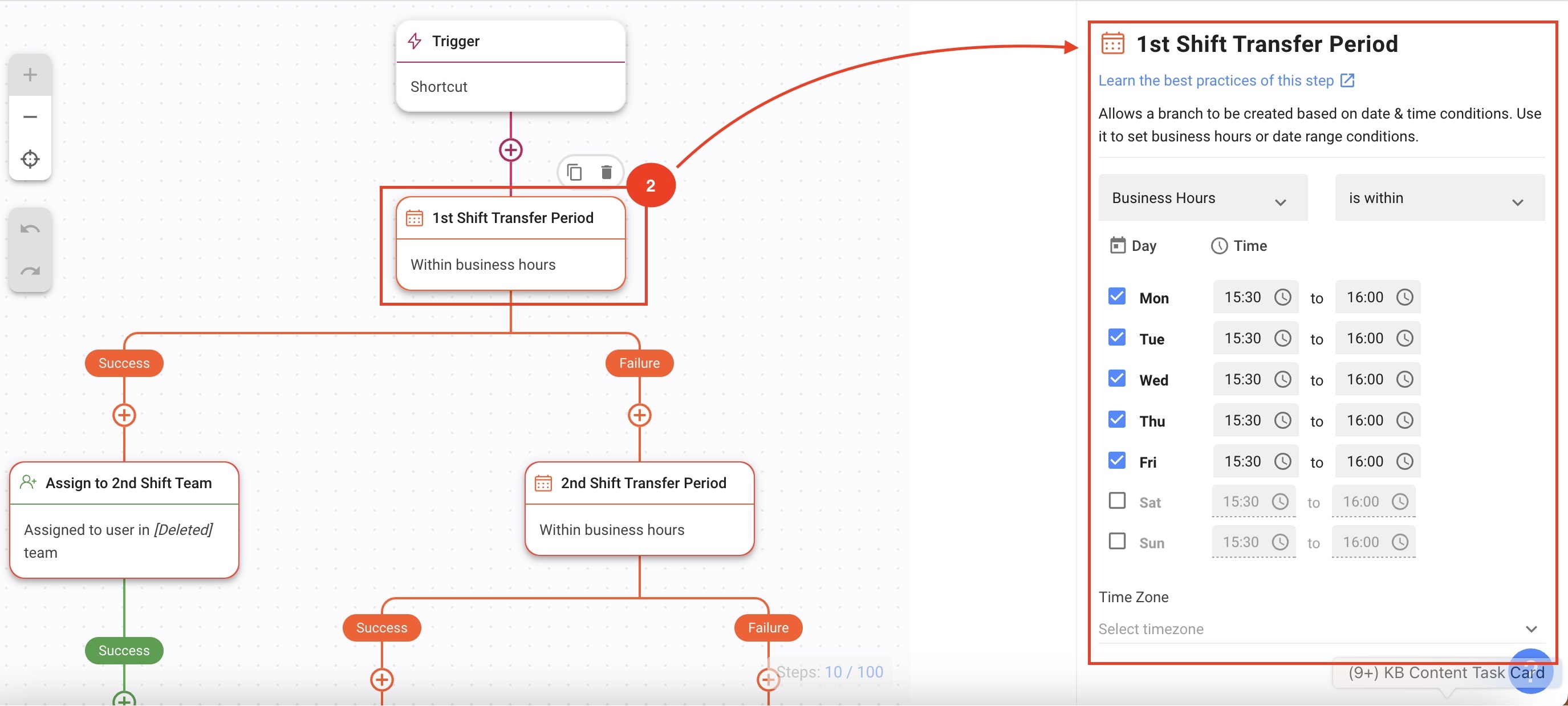
Atribuir contatos com conversas abertas aos agentes no turno seguinte, juntamente com uma nota resumida.
Atribuir à equipa do 2º/3º/1º turno: Configurar este passoAtribuir acom uma equipa com base nas necessidades do seu negócio. Também pode configurar a atribuição automática com base nas suas preferências de estratégia .
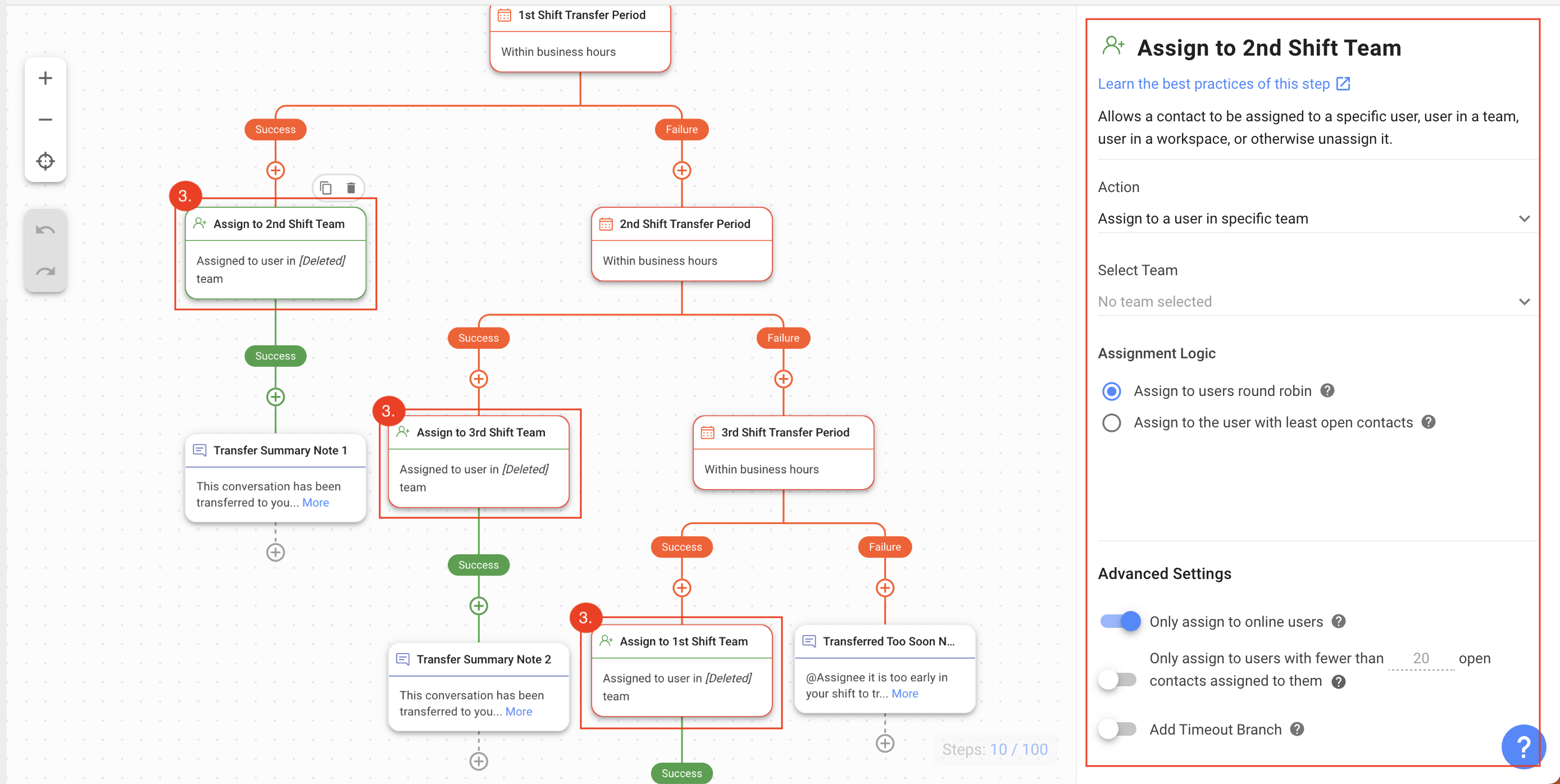
Nota de resumo de transferência 1 / 2 / 3: Este é um passo Adicionar comentário onde as notas de resumo de transferência são enviadas para o agente que será atribuído ao contacto.
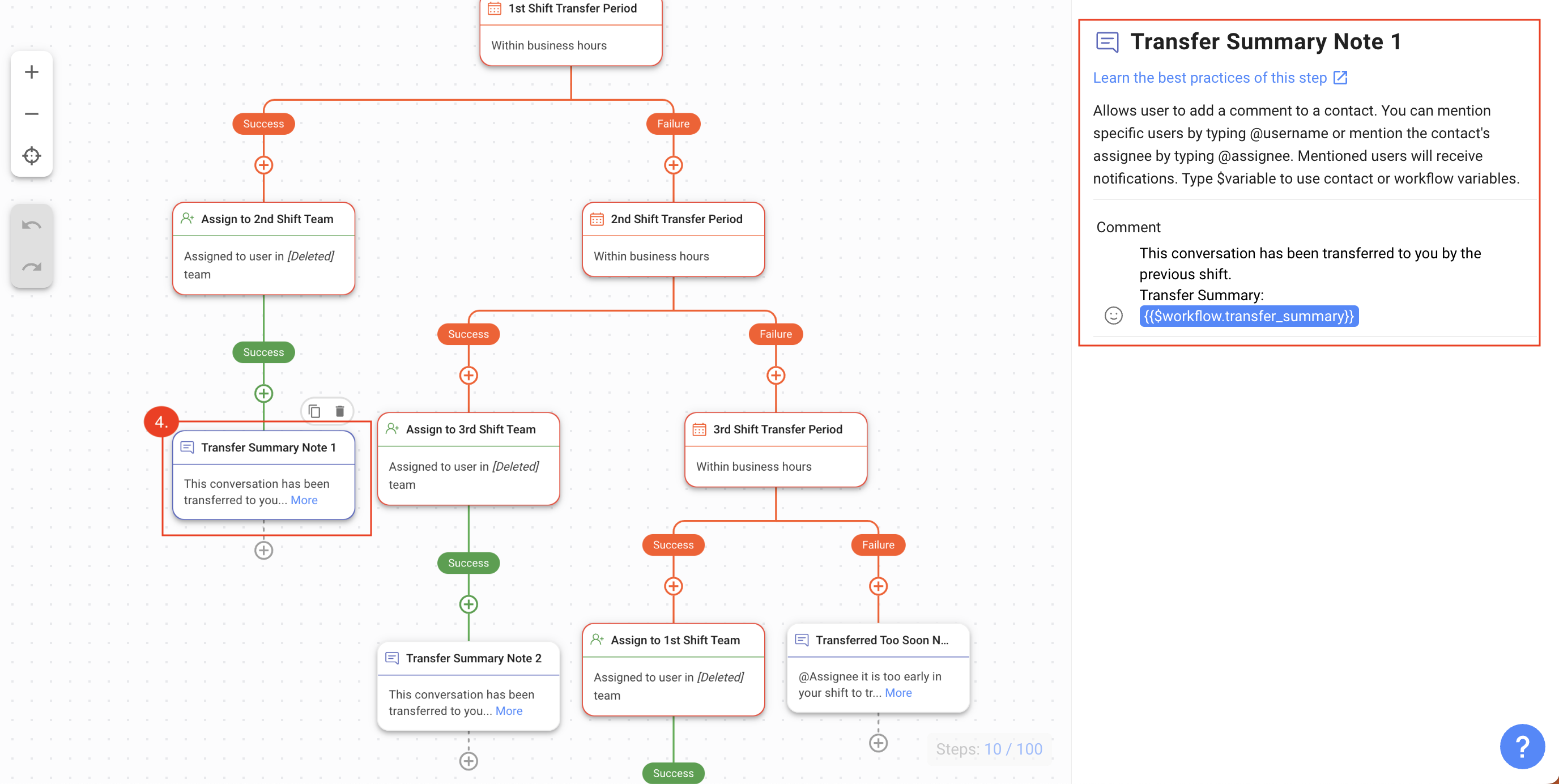
Falha na transferência de turno: transferido para a nota "muito cedo".
Quando um agente transfere a conversa antes do tempo estipulado, a nota Transferido muito cedo é enviada ao agente e a transferência é impedida.
Neste modelo de fluxo de trabalho, as condições de data e hora foram configuradas para permitir que os agentes transfiram contactos para o agente no próximo turno nos últimos 30 minutos do turno do agente e não antes disso.
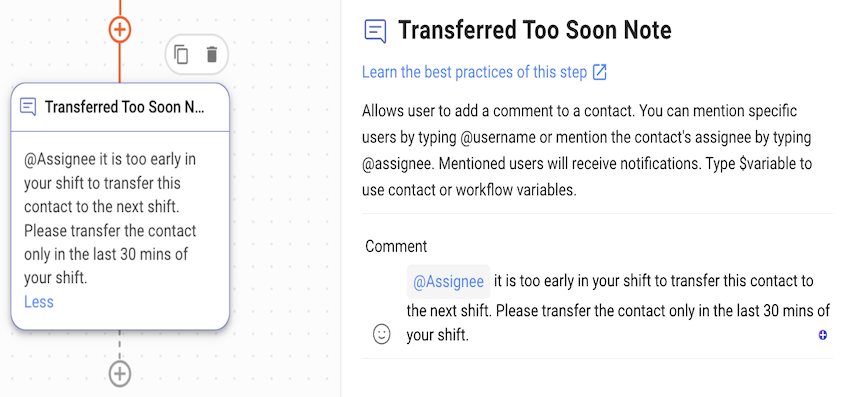
Depois de concluir a configuração, clique em Guardar e Publicar para ativar o fluxo de trabalho.
Como funciona: Fluxo de trabalho de transferência de turno
No Módulo Caixa de entrada, um agente clica no ícone do menu de três pontos > Atalhos > Transferir para o próximo turno atalho para transferir a conversa para um agente no próximo turno.
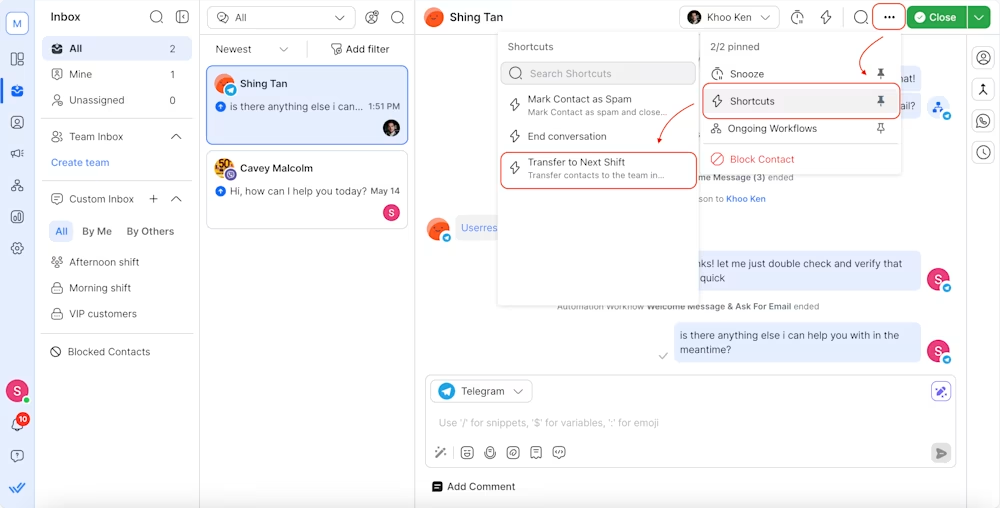
O agente fornece um resumo da conversa na caixa de diálogo Transferir para o próximo turno e clica em Iniciar.
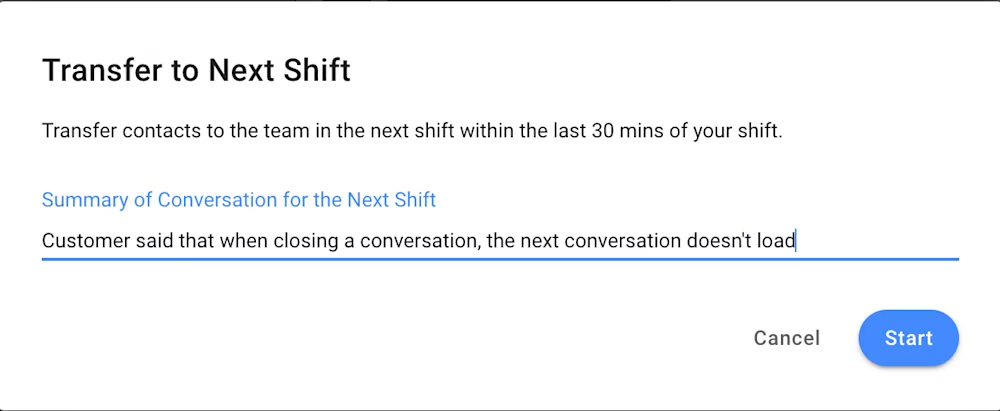
O contacto é automaticamente encaminhado para o agente disponível no próximo turno ou, se for demasiado cedo, o agente é informado.